Определение свойств полей различных типов данных таблиц: маска ввода, условие на значение, значение по умолчанию, индексировани. Отчет(БД) Антонян. Отчет Определение свойств полей различных типов данных таблиц маска ввода, условие на значение, значение по умолчанию, индексирование
 Скачать 188.5 Kb. Скачать 188.5 Kb.
|
|
МИНИСТЕРСТВО ОБРАЗОВАНИЯ И НАУКИ РФ Федеральное государственное бюджетное образовательное учреждение среднего профессионального образования «Санкт-Петербургский колледж телекоммуникаций» Кафедра «Программирование в компьютерных системах» Отчет «Определение свойств полей различных типов данных таблиц: маска ввода, условие на значение, значение по умолчанию, индексирование» по дисциплине: «Базы данных» Выполнила: Антонян Е.В. Приняла: Мартынова М.И. Санкт-Петербург 2018 Краткие сведения из теории Свойства полей размер поля определяет максимальную длину текстового или числового поля, так как если размер подобран неоптимальный, расходуется лишняя память формат поля Формат отображения данных в форме, запросе, отчете Используется для отображения данных не только в режиме таблицы, но и в связанных с данным полем элементах управления в формах и отчетах, если для этих элементов управления не установлен другой формат. Свойство формат поля определяет только способ отображения данных, не влияя на способ их сохранения. Свойство формат поля имеет различные значения для разных типов данных. Для добавления в специальный формат запятой или другого символа разделителя следует ввести символ в кавычках, например, формат ‘#’ ## задает последовательности вида #1, #35, #, #99. Встроенные форматы для полей типа дата/время. ddd”, “d\ imranm\ yyyy – Пн, 1 января 2001 dd\ mmm\ yy – 01 ЯНВ 01 dddd”, “dd\ mmmmm\ yyyy – число десятичных знаков количество знаков после запятой в десятичном числе новые значения маска ввода Задает максу (шаблон), при вводе в таблицу форму. Используется в том случае, если все значения поля должны иметь один формат. Позволяет: контролировать ввод данных в таблицу упрощать процесс ввода маску используют в том случае, когда вводимые данные должны содержать определенные символы в некоторых позициях вводимой строки Маска ввода должна обеспечить возможность вводить только цифры номерам, а остальные символы будут добавляться автоматически; Например (99) 000-000; 0; _ _ первая часть – маска ввода; вторая часть – режим автоматического занесения постоянных символов третья часть – показывает символы, которые используются для отображения пустых позиций в маске ввода на экране, по умолчанию символ подчеркивания; Для написания масок ввода зарезервированы определенные символы, которые жестко задают правило ввода значений полей. 0 – допускается только цифра от 0 до 9. Обязательный символ. 9 – цифра или пробел. # - цифра, пробел, + или – L – только буква. Обязательный символ. ? – буква или пробел A – обязательная буква или цифра А – буква, цифра, пробел & - должен быть любой символ или пробел C – произвольный символ . , : ; - / - разделители < - преобразование символа в нижний регистр > - преобразование символа в верхний регистр ! – маска должна заполняться справа налево \ - ввод следующего за обратной чертой символа как символьной константы Маска пароль. При ее выборе вводимые с клавиатуры символы не отображаются на экране. подпись Задает подпись поля, которое выводится в формах отчетах, таблицах (не путать с именем поля); значение по умолчанию Содержит значение, установленное по умолчанию, для всех новых записей таблицы; условие на значение Позволяет задать то условие, которое проверяется при вводе данных в поле; Свойство служит для автоматического контроля значения поля, вводимого в таблицу: оно должно удовлетворять условию заданному пользователем. текст для проверки сообщение об ошибке Задается тест, сообщение выводится в диалоговом окне если вводимые данные не соответствуют; обязательно поле Определяет, может ли поле быть пустым или нет; пустые строки индексация Указывает, что в поле можно вводить значение нулевой длины, которое обозначается как две кавычки. Позволяет различать несуществующие данные и данные, которые существуют, но не известны. сжатие юникод режим IME режим предложений IME смарт-теги Порядок выполнения работы Для того, чтобы как следует познакомиться и понять, что же из себя представляют свойства полей различных данных, создадим таблицу и определим свойства самостоятельно. Начнем с того, что откроем Access и создадим новую БД. Также свойства полей можно посмотреть и в уже готовой базе данных. Новую БД назовем «Библиотека». 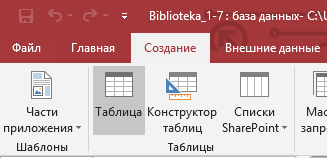 Во вкладке Создание выбираем значок «таблица» и создаем новую таблицу. По умолчанию, она открывается в Конструкторе. 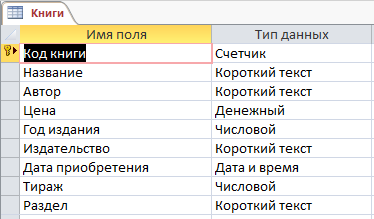 Создадим таблицу Книги. Введем в первый столбец нужные нам данные для идентификации каждой книги, также надо помнить, что первое поле должно называться «Кодом книги» и являться счетчиком. Данное поле обязательно должно присутствовать для дальнейшей связи нашей таблицы с другими таблицами. Далее заполним второй столбец, здесь определим тип данных каждого поля. Как мы помним из лекций, кодовое поле обязательно должно иметь тип данных «Счетчик». Когда мы имеем дело с простыми данными, такими как: имена, номера телефонов, адреса, авторы (и т.д.), мы ставим тип данных «Короткий текст». Если же в дальнейшем мы собираемся проводить какие-либо математические операции над данным полем, ему следует присвоить тип данных «Числовой». Работая с датами и временем, заполняя такие поля как: дата рождения, дата привоза (и т.д.) уверенно выбираем тип данных «Дата/время». Если хочется сделать поле с выбором «Да/нет» (например: есть ли книга в библиотеке: да/нет), следует поставить тип данных «Логическое». Также можно создавать поля с выбором одного из нескольких вариантов, благодаря типу данных «Мастер подстановки». Если мы хотим его использовать, то сначала ставим полю тип данных «Короткий текст», а затем снова выбираем из списка тип данных «Мастер подстановок». Откроется окно Создание подстановки 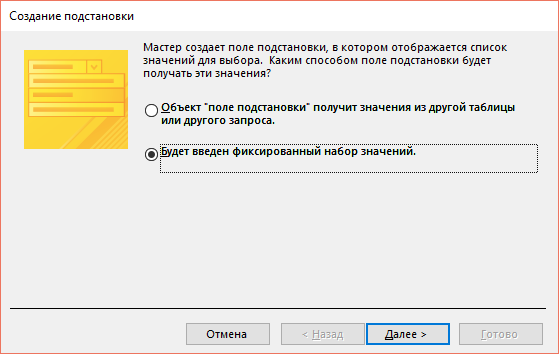 Затем в первый столбец вводим те значения, которые мы хотим предоставить в качестве вариантов выбора в данном поле. 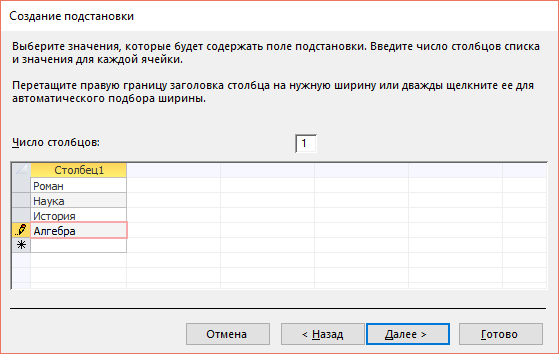 Называем наше поле так, каким хотим видеть его в таблице. Если мы не хотим, чтобы пользователи сами вводили свои варианты ответа, ставим галочку «Ограничиться списком». Если мы разрешаем пользователям выбрать несколько вариантов, ставим галочку «Разрешить несколько значений». Готово, сохраняем.  Если наша таблица включает какие-либо денежные данные, выбираем тип данных «Денежный». Создав таблицу и заполнив названия полей и их типы данных, обязательно кликнем ПКМ по первой строке «Код книги» и нажать на графу «Ключевое поле». После этого напротив данной строки в таблице появится знак ключика. Теперь наше поле действительно послужит нам способом связи с другими таблицами. 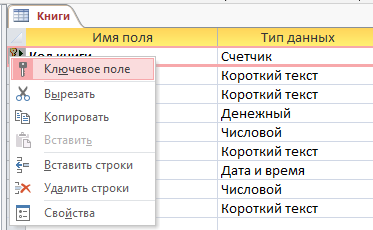 Определение свойств полей различных типов данных таблиц Теперь перейдем, непосредственно, к свойствам типов данных в нашей таблицы. Надо понимать, что у различных типов данных есть свои особенности, соответственно, они обладают различными свойствами. Свойства типов данных находятся в Конструкторе, прямо под нашими полями. Начнем с типа данных «Счетчик» Нажимаем на первое поле «Код книги». Появляются следующие свойства: 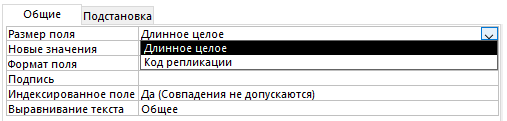 2. В размере поля: Выбираем «код репликации», если хотим добиться точной уникальности значений. Выбираем «длинное целое», если создаем внешний ключ для связывания поля с полем первичного ключа другой таблицы. 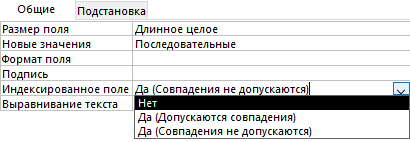 В индексированном поле: выбираем, будет ли у нас индексация, и если да, то будем ли мы допускать совпадения в записях. 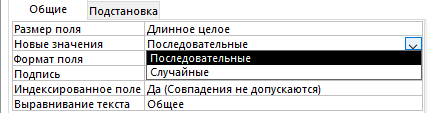 В свойстве новые значения выбираем, будут ли записи идти в последовательном или случайном порядке. 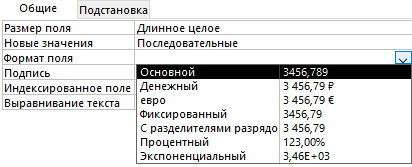 В свойстве формат поля мы также можем выбрать, каким будет вид вводимого числа. Также можно добавить комментарий в свойстве Подпись. 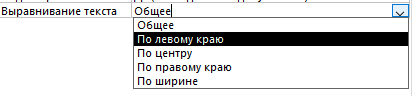 6. Если хочется изменить положение вводимого текста в ячейке таблицы, можно также сделать это в свойстве выравнивание текста. Теперь щелкнем по второму полю «Название». Здесь у нас стоит тип данных «Короткий текст». Видим, что свойства внизу изменились. 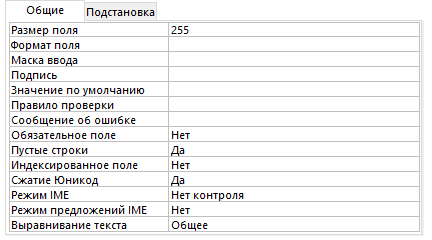 Теперь мы можем самостоятельно выбрать максимальное количество символов в поле с помощью свойства Размер поля. В поле Маска ввода, мы можем написать, как именно по умолчанию будут вводиться данные в таблицу. Допустим мы хотим, чтобы поле «Номер телефона» заполнялось со скобками и разделителями. Вводим в Маску ввода соответствующий вид с помощью нулей и разделительных знаков. 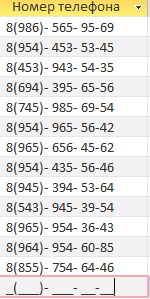 Теперь номера телефона автоматически будут вводиться данным образом. В значении по умолчанию мы можем выбрать, что автоматически будет вписываться в поля. С помощью условия на значение (Правило проверки) мы можем еще при создании таблицы определить, какие данные можно будет вводить. Пример: мы хотим, чтобы библиотечные книги были не дороже тысячи рублей. Вводим в данное свойство наше условие. Теперь пользователь не сможет ввести цену, превышающую 1000.  Различные свойства таблиц помогают делать работу с таблицами точнее и разнообразнее. |
